Los mejores iPhones están llenos de excelentes funciones de cámara, pero por alguna razón, Apple ha optado por ocultar muchas de ellas, ya sea en lo más profundo de los menús o mediante atajos que quizás ni siquiera supieras que existían.
Por lo tanto, incluso si es propietario de un iPhone desde hace mucho tiempo, es muy probable que se esté perdiendo algunas funciones excelentes de la cámara, que pueden ayudarlo a tomar nuevos tipos de fotografías, fotografías de mejor calidad o simplemente tomar fotografías más rápidas.
A continuación, destacamos cinco de las funciones más interesantes de la cámara del iPhone que necesita conocer para que pueda aprovechar al máximo el superpoderoso hardware de fotografía de Apple.
1. Captura la acción usando el modo ráfaga
Si estás intentando capturar acción rápida o simplemente quieres una selección de tomas para elegir, el modo ráfaga es tu amigo.
Pero, ¿cómo se activa esta útil función? En lugar de cambiar el visor, simplemente mantenga presionado el botón del obturador y deslícelo hacia la izquierda (o si está usando un iPhone 11 o anterior, simplemente mantenga presionado el botón del obturador, no es necesario deslizarlo). Hacer esto hará que tu iPhone tome una serie de fotos hasta que sueltes el botón.
Solo asegúrese de que si usa el modo ráfaga con regularidad, elimine las fotos que no desee; de lo contrario, la función ocupará mucho espacio de almacenamiento.
2. Enciende la cámara con solo deslizar el dedo
El momento perfecto no siempre esperará a que lo captures, por lo que es importante poder encender rápidamente la cámara de tu iPhone. Hay varias formas de hacer esto, pero una de las más sencillas es activar el teléfono y luego deslizarlo desde el borde derecho hacia la izquierda. Esta acción abrirá la aplicación Cámara y estará listo para comenzar a disparar.
Por supuesto, también puedes mantener presionado el ícono de la cámara en la esquina inferior derecha de la pantalla de bloqueo, pero creemos que este método es un poco más lento. Alternativamente, si tienes un iPhone 15 Pro o iPhone 15 Pro Max, puedes configurar el botón de acción para iniciar la cámara, pero como deslizar el dedo es tan fácil, también puedes configurar el botón de acción para otra cosa.
3. Realice una exposición prolongada
Las exposiciones prolongadas se encuentran entre los tipos de fotografías más impresionantes y sorprendentes que puedes tomar, y se pueden lograr en un iPhone.
Para tomar una exposición prolongada, primero active la función «Live Photo» de su cámara tocando los círculos en la esquina superior derecha de la pantalla (o en la esquina inferior derecha si está usando la cámara en orientación horizontal).
Luego toma una foto, ábrela y toca el menú desplegable «En vivo» en la esquina superior izquierda. Desde allí, seleccione «Exposición prolongada».
Esta función es excelente al fotografiar agua en movimiento o faros de automóviles en movimiento, ya que produce un sorprendente efecto de desenfoque de movimiento.
4. Utilice las teclas de volumen como botones del obturador.
Tocar el botón del obturador en la pantalla de su teléfono no siempre es lo ideal. Hacerlo puede empujar la cámara y, dependiendo de la posición en la que sostengas el teléfono, también puede resultar difícil golpearlo. La buena noticia es que no es necesario que haga esto. Alternativamente, simplemente toque una de las teclas de volumen cuando la lente de la cámara esté abierta y eso tomará una foto.
¿Quieres grabar un vídeo? Simplemente mantenga presionado el botón de volumen y su iPhone grabará hasta que suelte el botón.
O, si desea tomar un lote de fotos, puede dirigirse a Configuración> Cámara, alternar la opción «Usar volumen arriba para capturar» y luego, si mantiene presionado ese botón, seguirá tomando fotos hasta que las suelte. . El ella.
5. Personaliza estilos de fotografía
Los modos de fotografía son una de las funciones de cámara más útiles del iPhone: te permiten elegir entre varios ajustes preestablecidos como «Vibrante», «Cálido» o «Frío», que cambian el tono y la calidez de tus fotos. Sin embargo, lo que quizás no te hayas dado cuenta es que también puedes personalizar estos ajustes preestablecidos a tu gusto.
Seleccione uno como punto de partida, luego simplemente toque el título «Tono» o «Calidez» y ajuste el control deslizante a su gusto. Todos los cambios que realice se guardarán (y el nombre del ajuste preestablecido también se cambiará para que coincida mejor con el aspecto de las fotos tomadas con este estilo), pero también existe una opción para volver al ajuste preestablecido original.
También te puede interesar

«Food ninja. Freelance pop culture fanatic. Wannabe zombie maven. Twitter aficionado.»






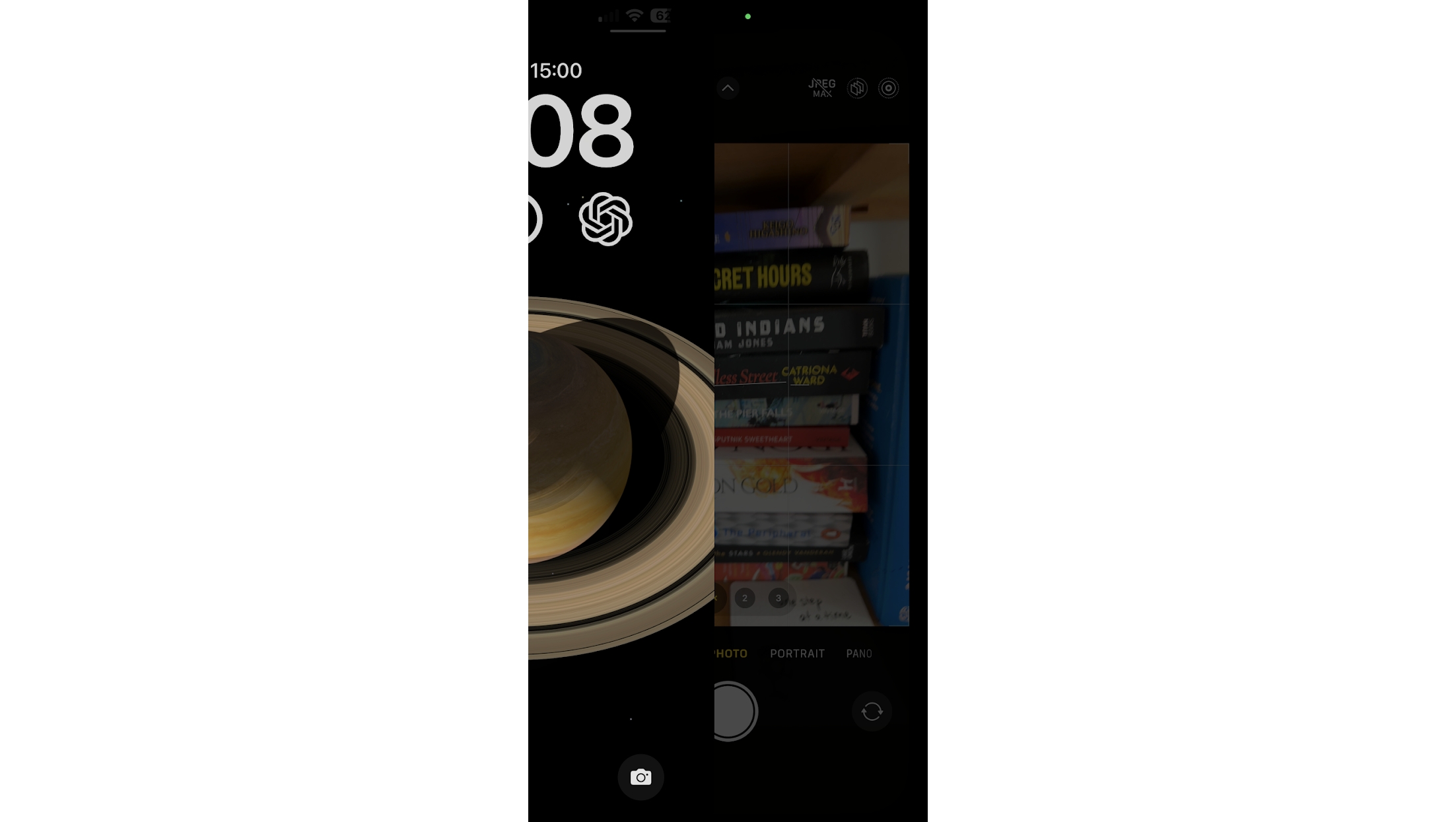
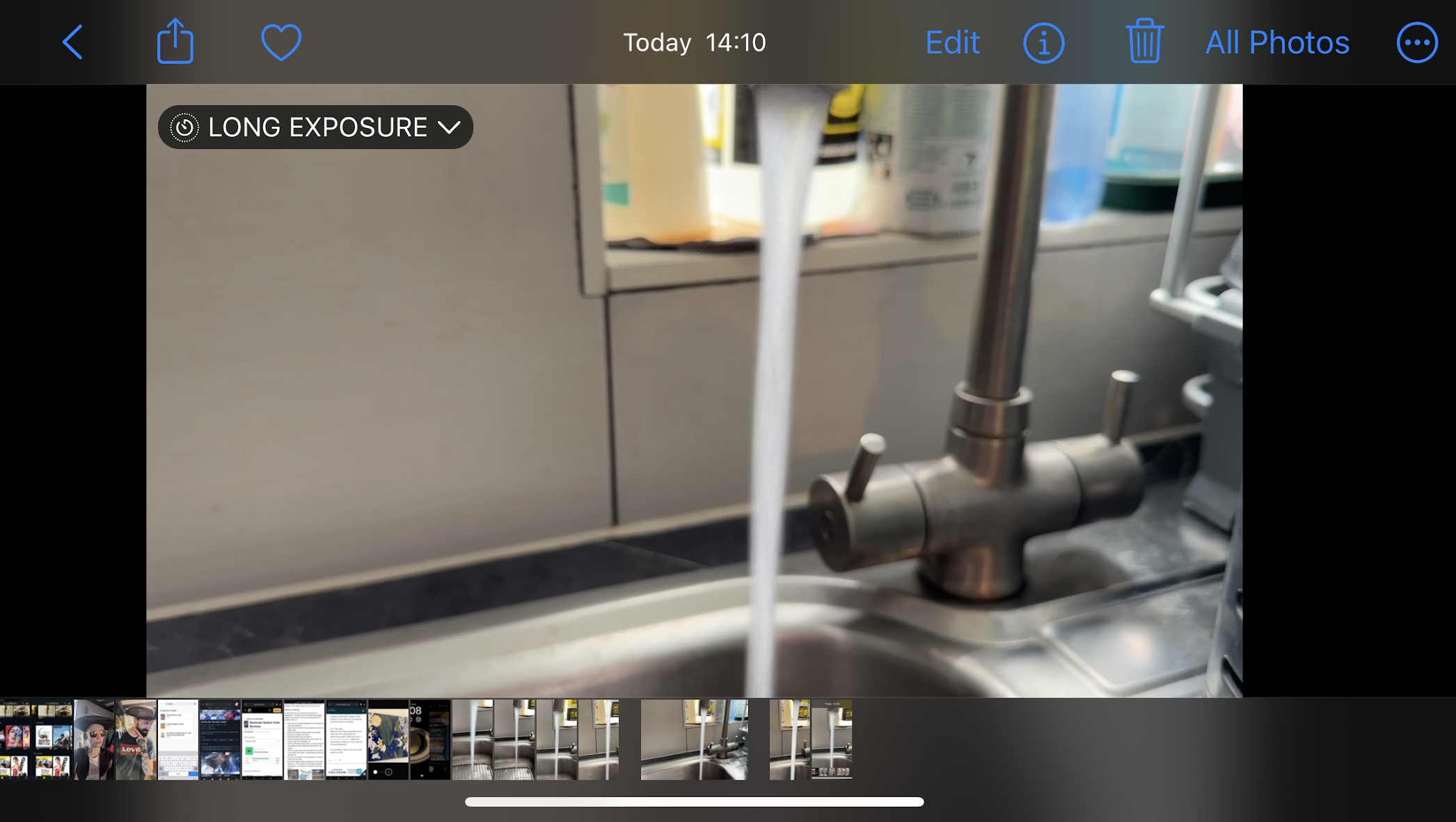
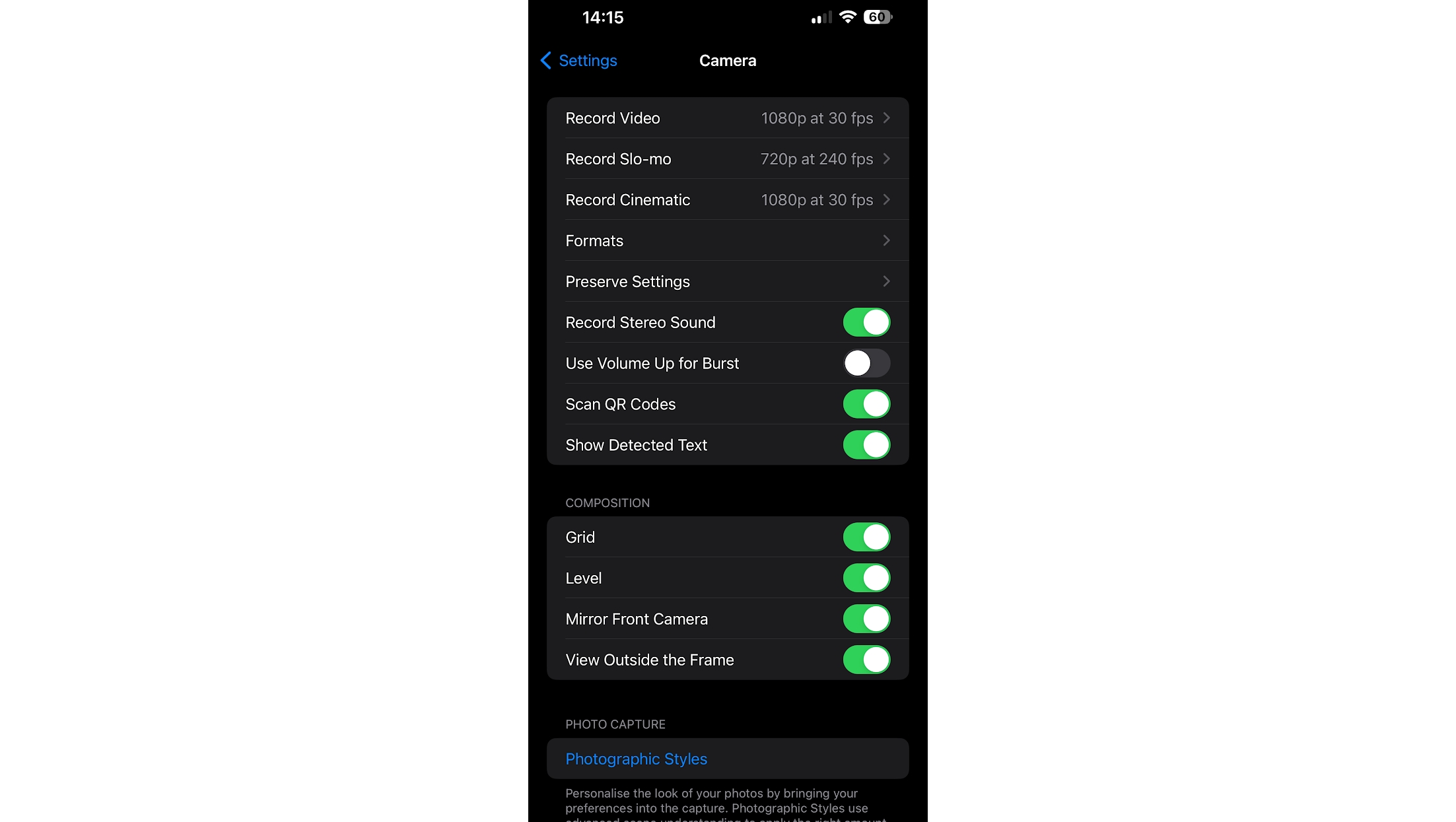
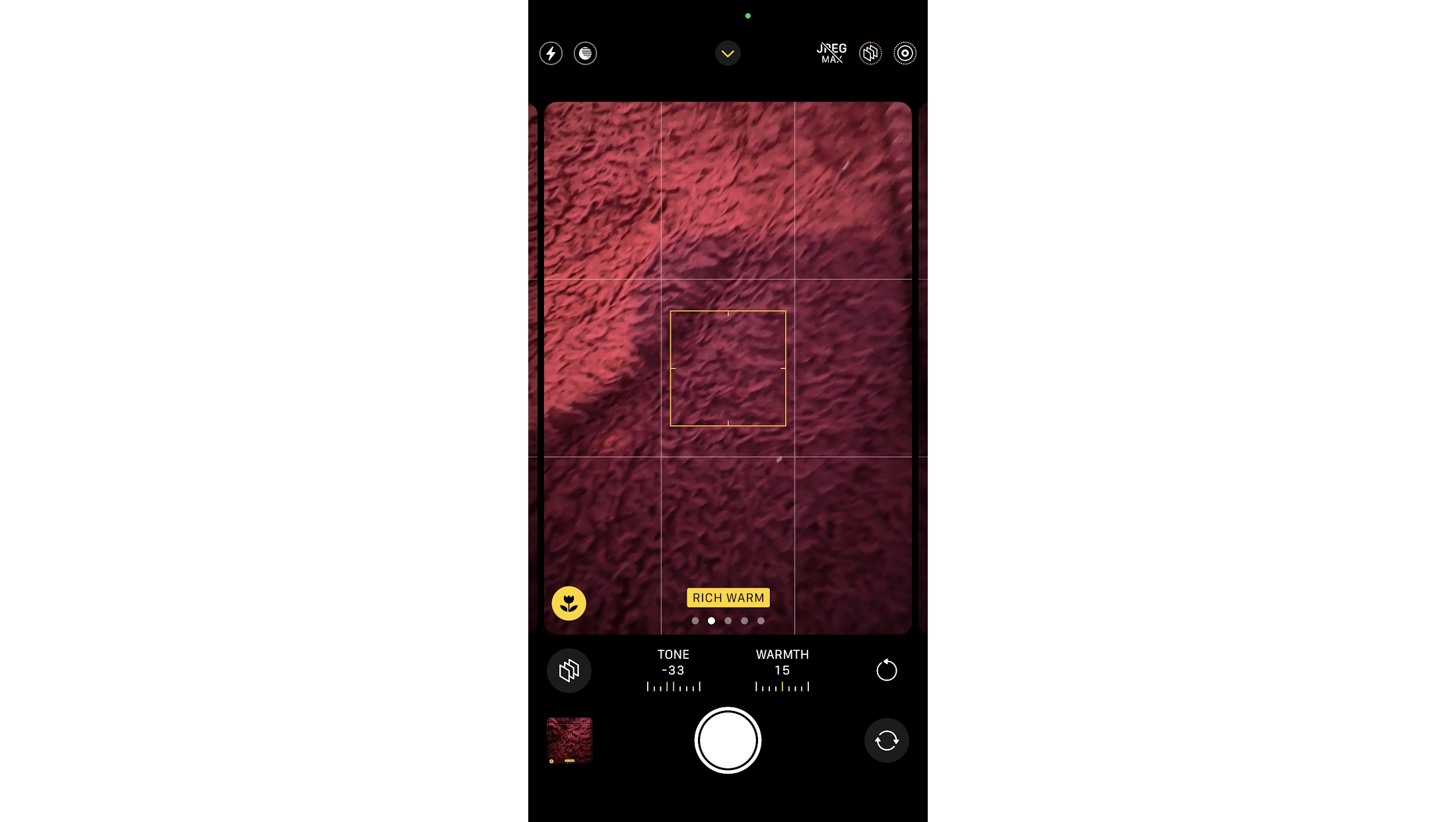
More Stories
La red social Butterflies AI añade una función que te convierte en un personaje de inteligencia artificial
Edición del vigésimo aniversario de Hautlence HLXX: redefiniendo el tiempo con minutos que retroceden y horas saltantes
Un marco para resolver ecuaciones diferenciales parciales equivalentes puede guiar el procesamiento y la ingeniería de gráficos por computadora